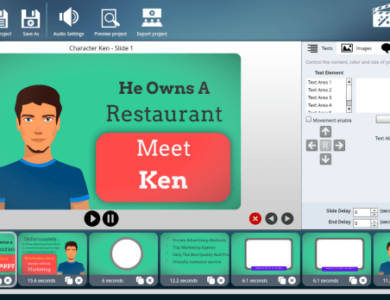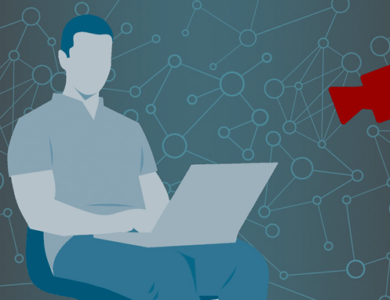نقل الصور إلى ألبوم مختلف في الفيسبوك

هل تعلم أن موقع Facebook يحصل على 4000 تحميل صورة كل ثانية؟ يضم موقع التواصل الاجتماعي هذا أكثر من مليار مستخدم حول العالم، ومن المتوقع أن يرتفع هذا الرقم بمقدار 690 مليونًا في عام 2020. وهذا عدد هائل من الصور التي يتم تحميلها يوميًا.
إذا كان لديك مجموعة من الصور التي قمت بتحميلها على مدار سنوات، بناءً على وقت انضمامك لأول مرة إلى المنصة، فإن Facebook يتيح لك نقل الصور إلى ألبومات الصور لتنظيمها. يمكنك بعد ذلك مشاركتها مع عائلتك وأصدقائك، والحفاظ على الذكريات.
سنوضح لك كيفية نقل الصور على Facebook حتى تتمكن من تنظيم مجموعتك بحيث يسهل عليك إدارة مجموعتك واسترجاعها ومشاركتها.
كيفية إنشاء ألبوم صور على الفيسبوك
يعمل ألبوم الصور على Facebook مثل ألبومات الصور المعتادة التي تقوم بإدراج صور فوتوغرافية أو صور أو طوابع فيها، إلا أنه عبارة عن كتاب صور افتراضي. بالإضافة إلى ذلك، يمكنك مشاركته مع أي عدد تريده من الأشخاص عن طريق وضع علامة عليهم في الألبوم نفسه أو في الصور المختلفة التي ترغب في أن يروها.
إذا لم تقم بتعيين إعدادات خصوصية ملفك الشخصي على “خاص”، فيمكن لأصدقائك ومتابعيك تصفح ألبومات الصور الخاصة بك كلما زاروا صفحتك.
ومع ذلك، فإن إضافة الصور وإدارتها على فيسبوك ليس بالأمر السهل دائمًا، وذلك لأن واجهة المستخدم تميل إلى التغيير بشكل متكرر.
عندما تصبح معتادًا على القيام بأشياء بسيطة مثل إضافة صورة شخصية أو تنظيم ألبومات الصور الخاصة بك، تتم إضافة متطلبات حجم جديدة أو تغيير الواجهة بالكامل.
في Facebook، قبل أن تتمكن من نقل الصور إلى ألبوم مختلف، ستحتاج إلى إنشاء الألبومات.
- للقيام بذلك، انتقل إلى موجز الأخبار الخاص بك وانقر على اسمك في الجانب الأيسر العلوي من الشاشة لفتح ملفك الشخصي.
- بعد ذلك، انقر فوق “الصور”.
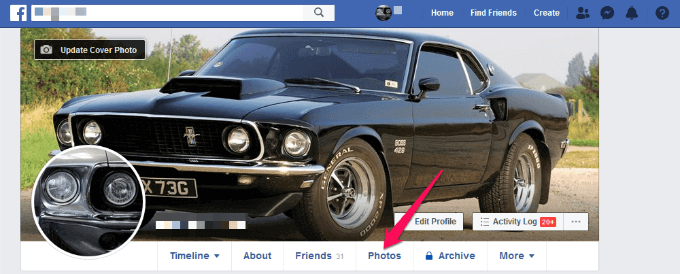
- انقر فوق +إنشاء ألبوم.
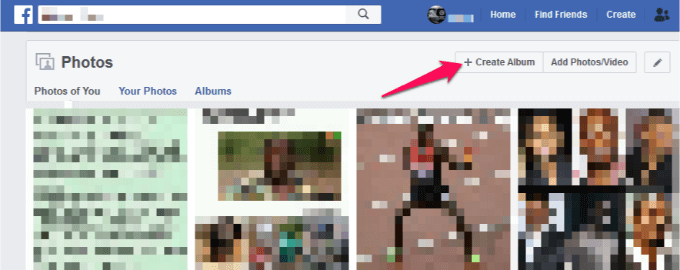
- اختر الصور أو مقاطع الفيديو التي تريد إضافتها إلى ألبومك، ثم انقر فوق يفتح.
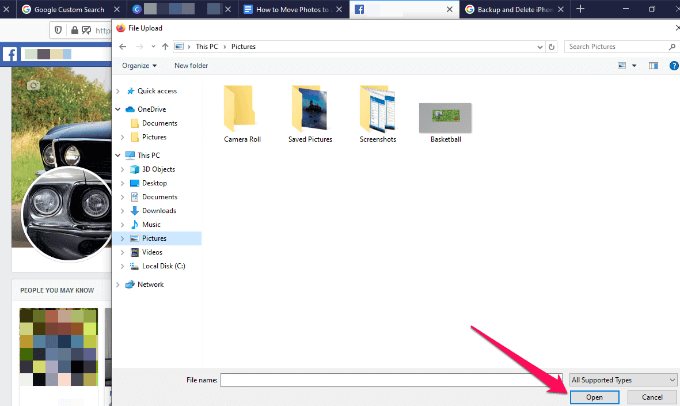
- أعط الألبوم عنوانًا أو وصفًا أو موقعًا. يمكنك أيضًا وضع علامة على أصدقائك أو عائلتك، وإضافة المساهمين، واختر من يمكنه عرض الصور في الألبوم. على سبيل المثال، يمكنك اختيار إما الأصدقاء، الجمهور وهكذا دواليك.

- انقر بريد لإنشاء الألبوم. إذا أردت، يمكنك تغيير أغلفة الألبومات الخاصة بك لجعلها تبدو ممتعة ومثيرة للاهتمام.
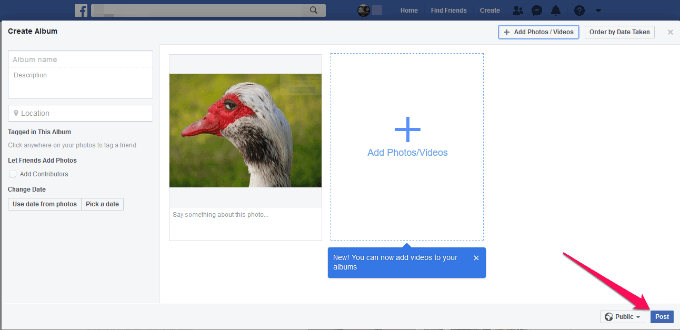
ملحوظة: إذا قمت بإنشاء ألبومات متعددة، يمكنك نقل أكثر من مجرد الصوريتيح لك Facebook الآن نقل مقاطع الفيديو والمنشورات النصية وتسجيلات الدخول والمزيد. يمكنك أيضًا متابعة ألبومات الأصدقاء والحصول على تنبيهات عند تحديثها، بالإضافة إلى إمكانية إبراز مجموعاتك المفضلة من خلال عرض الألبومات المميزة على ملفك الشخصي.
إنشاء ألبوم صور باستخدام تطبيق Facebook
- إذا كنت استخدام الفيسبوك من هاتفك الذكي لإنشاء ألبوم صور على جهازك المحمول أو جهازك اللوحي عبر تطبيق Facebook، اضغط على القائمة (ثلاثة خطوط أفقية) في الجانب الأيمن العلوي من الشاشة.
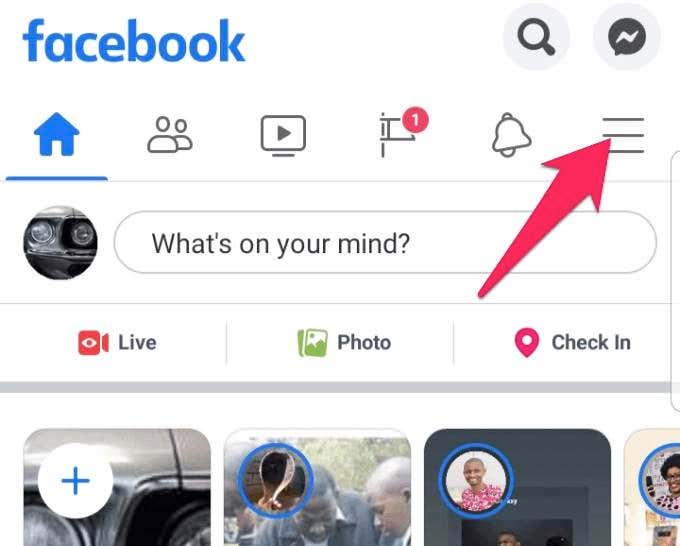
- اضغط على اسم ملفك الشخصي لفتح صفحة ملفك الشخصي.
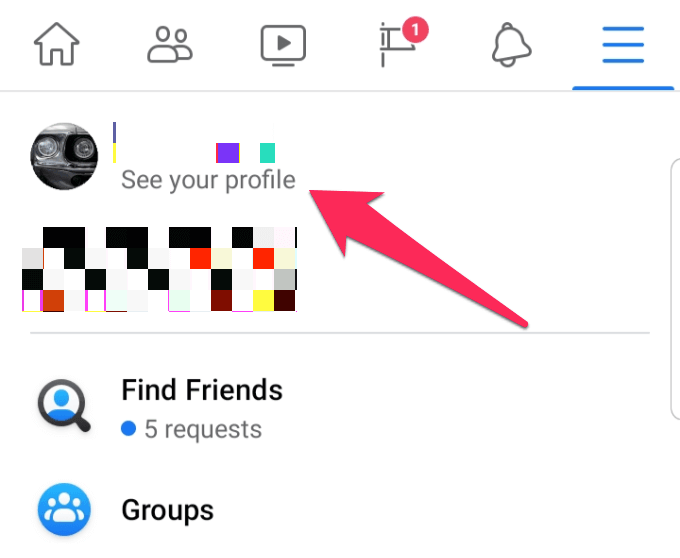
- مقبض الصور، اختر صورة ثم انقر فوق منتهي.
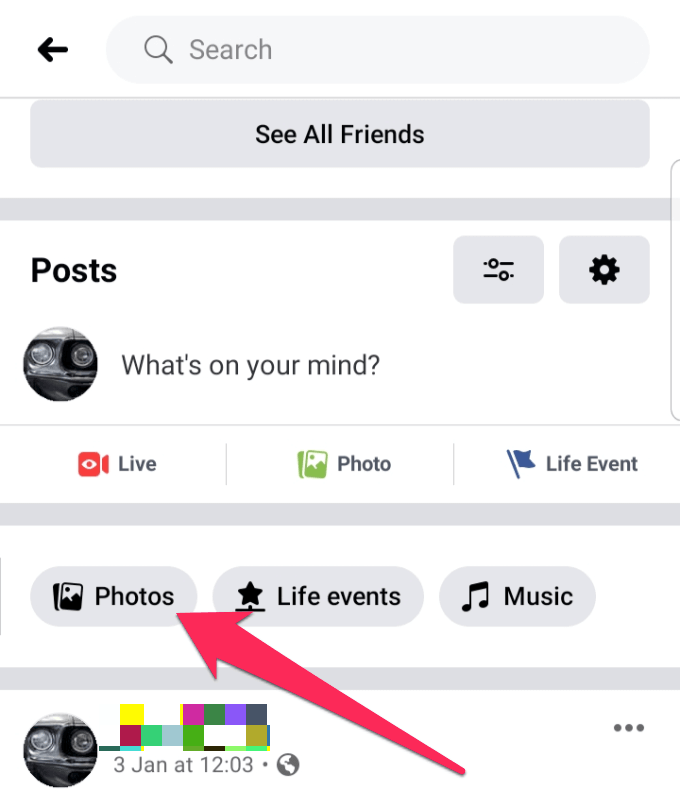
- مقبض الألبوم ثم اضغط إنشاء الألبومقم بتسمية الألبوم وإعطائه وصفًا.
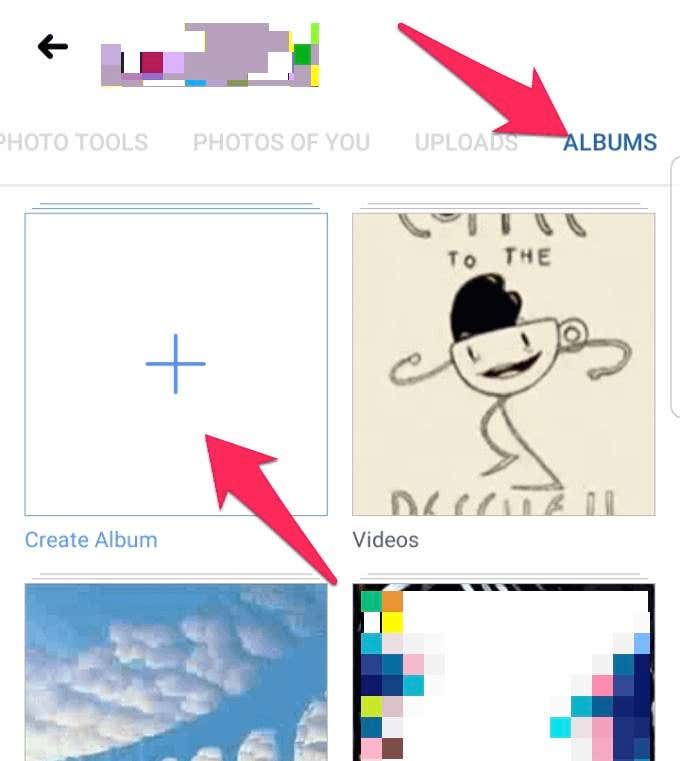
- إذا كنت تريد أن يكون ألبومك متاحًا بشكل مقيد أو متاحًا للعامة، فانقر لاختيار إعدادات الخصوصية، ثم انقر فوق يخلق.
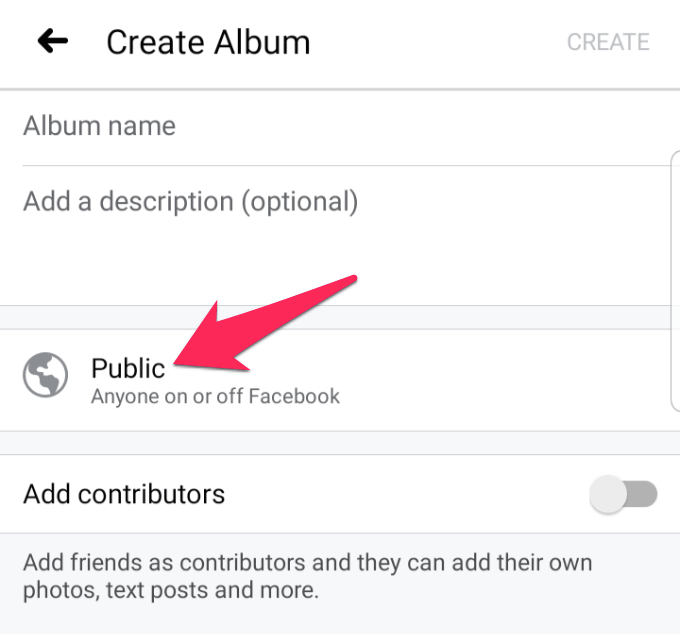
- إذا كنت تريد من الآخرين المساهمة في ألبومك، قم بتبديل المساهمون التبديل والاختيار أسماء من قائمة أصدقائك. مقبض منتهي.
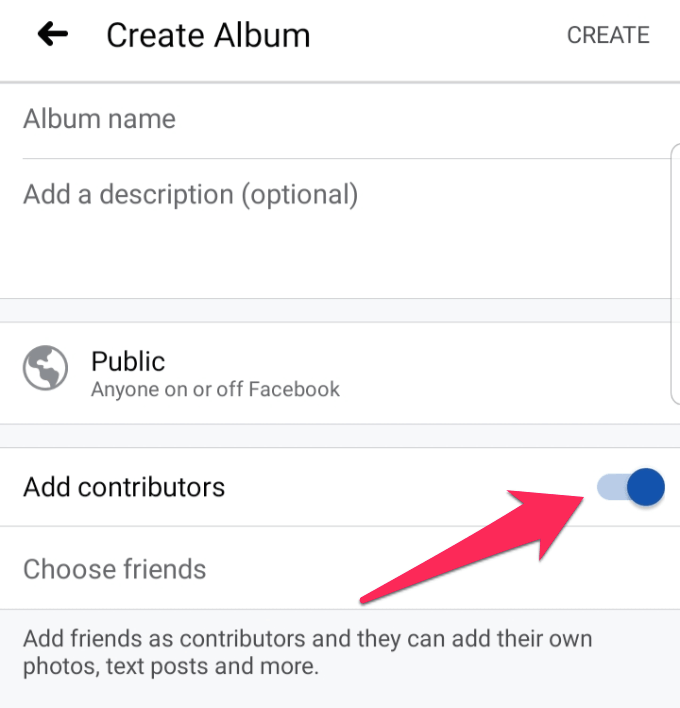
- بمجرد الانتهاء، انقر فوق يخلق وألبومك الجديد جاهز.
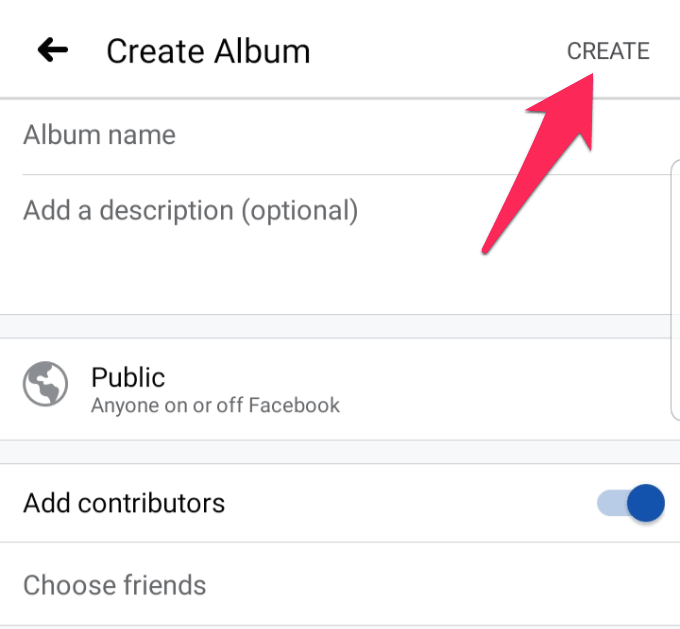
إنشاء ألبوم مشترك
يتيح لك الألبوم المشترك على Facebook ولعائلتك أو أصدقائك المساهمة بالصور والوسائط الأخرى في الألبومات، حتى لا يكون لديك ألبومات متعددة لنفس الشيء.
على سبيل المثال، إذا كان لديك صور من حفل التخرج الأخير الخاص بك، وكان لدى أصدقائك أيضًا صور لمشاركتها، فيمكنك وضعها جميعًا في ألبوم مشترك والحصول على إشعارات عند تحديثه.
- لإنشاء ألبوم مشترك، انتقل إلى ألبوم، وفي الجانب الأيسر العلوي، ابحث عنه وانقر عليه إضافة مساهم.
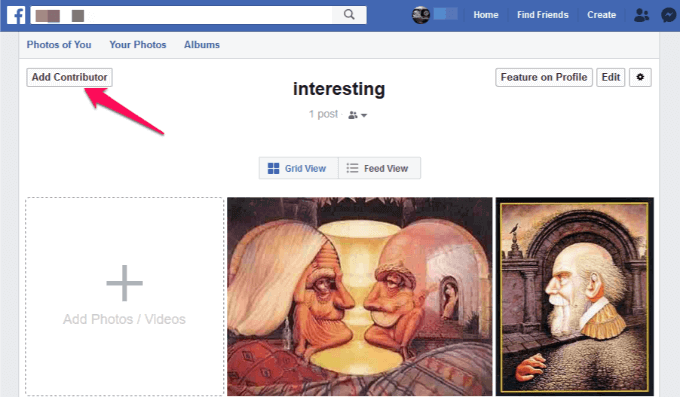
- اكتب أسماء المساهمين الذين تريد إضافتهم إلى الألبوم، ثم اختر الجمهوريمكن أن يكون الجمهور مساهمين في الألبوم فقط، أو أصدقاء مساهمين في الألبوم، أو عامة الناس.
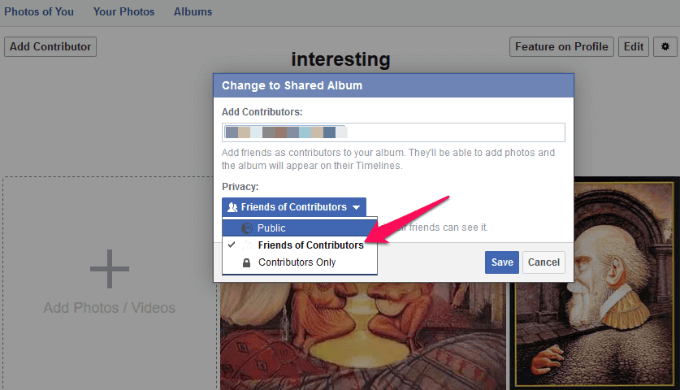
- انقر يحفظ.
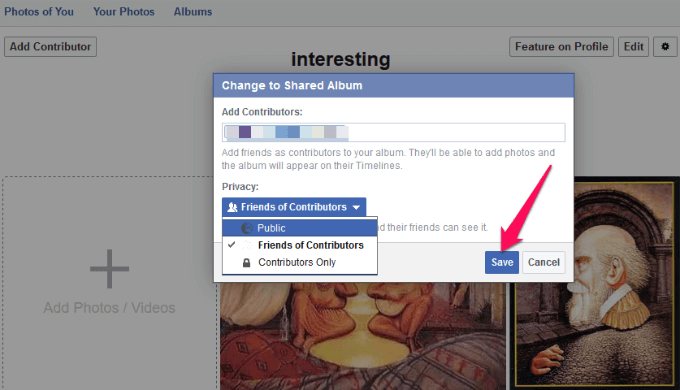
- بمجرد إضافة مساهمين إلى الألبوم، يكون بإمكانهم إضافة مساهمين آخرين، ووضع علامات على الصور، وإضافة صور أو مقاطع فيديو، وحتى تحرير الألبوم.
ملحوظة: لا يمكن للمساهمين في الألبوم المشترك سوى حذف أو تعديل الصور أو مقاطع الفيديو التي يقومون بتحميلها. ويتمتع مالك الألبوم بحقوق حذف كل المحتوى في الألبوم المشترك. وإذا قمت بإزالة مساهم من الألبوم، فيمكنه الانتقال إلى سجل نشاطه لحذف الصور التي أضافها.
فيسبوك: نقل الصور إلى الألبوم
الآن بعد أن أصبحت ألبوماتك جاهزة، حان الوقت لنقل صورك بين الألبومات.
- للقيام بذلك، انتقل إلى الجدول الزمني الخاص بك وانقر فوق الصور تحت صورة غلافك.
- انقر فوق ألبوم الصور الذي يحتوي على الصورة/الصور التي ترغب في نقلها إلى ألبوم مختلف. ستفتح صفحة جديدة تعرض جميع الصور الموجودة في هذا الألبوم. حرك المؤشر فوق صورة أو انقر فوق يحرر في الجانب الأيمن العلوي (يمكنك النقر فوق رمز القلم الرصاص إذا كنت تفضل ذلك).
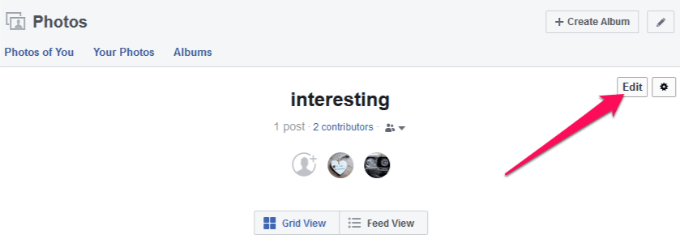
ملحوظة: لا تحتوي صور الغلاف وألبومات صور الملف الشخصي على خيار التعديل.
- مرر الماوس فوق الصورة وانقر على السهم الموجود في الجانب الأيمن العلوي. انقر الانتقال إلى ألبوم آخر.
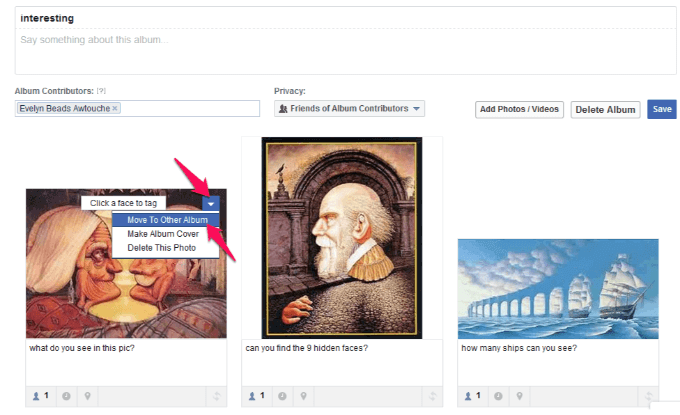
ملحوظة: إذا كانت الصورة التي تريد نقلها على Facebook جزءًا من منشور، فستتلقى إشعارًا منبثقًا.
- تحت الصورة التي تريد نقلها، انقر فوق القائمة المنسدلة، ثم حدد الألبوم الوجهة.
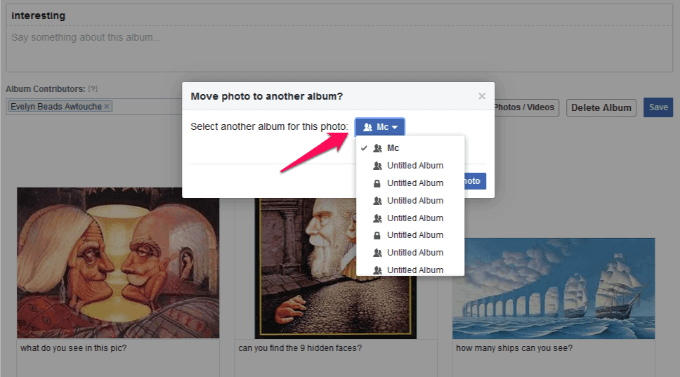
- انقر نقل الصورةلقد تم نقل صورتك/صورك، ولكنك ستظل موجودًا على صفحة الألبوم الأصلية. إذا كنت تريد رؤية الصورة، فانقر فوق الألبومات الرابط، ثم انقر على الألبوم الذي يحتوي على الصورة التي نقلتها للتو.
ملحوظة: لا يمكنك نقل الصور ومقاطع الفيديو بين ألبومات Facebook من هاتفك الذكي أو جهازك اللوحي.
فيسبوك: حذف ألبوم الصور
لا يمكن حذف جميع ألبومات الصور الموجودة على Facebook، على سبيل المثال صور الملف الشخصي، ولكن يمكنك حذف أي صور موجودة في هذه الألبومات.
- بالنسبة للألبومات الأخرى، يمكنك حذفها بالانتقال إلى صفحة ملفك الشخصي على Facebook والنقر فوق الصور. انقر الألبومات وانقر على ألبوم الصور الذي تريد حذفه.
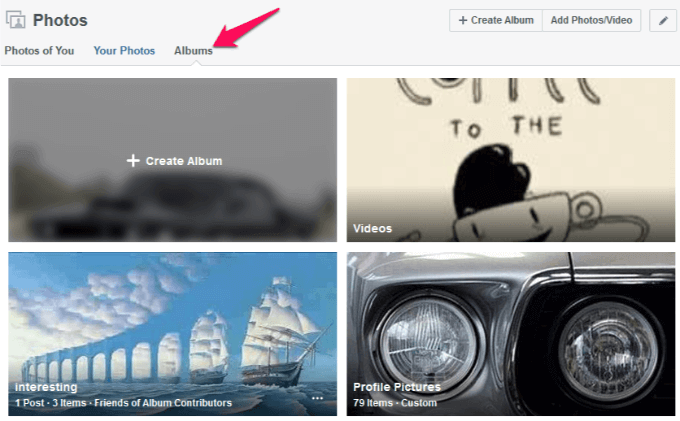
- انقر على أيقونة الترس في الجانب الأيمن العلوي ثم انقر على حذف الألبوم.
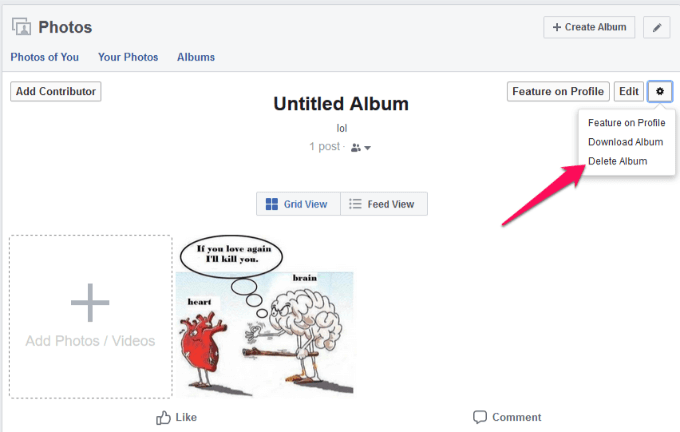
- انقر مرة أخرى لتأكيد الإجراء.